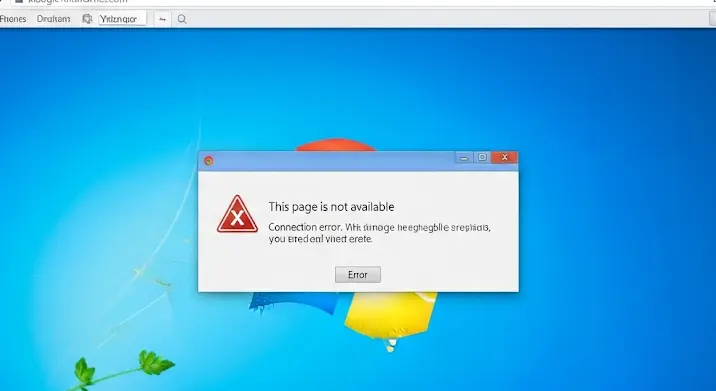Sokan szeretik a Google Chrome böngészőt, hiszen gyors, rengeteg kiegészítő érhető el hozzá, és szinte minden weboldallal kompatibilis. Viszont mi van akkor, ha a kedvenc böngésződ a Windows 8.1 operációs rendszeren egyszerűen nem akar működni? Frusztráló, igaz? Ne ess kétségbe, ebben a cikkben részletesen áttekintjük a leggyakoribb problémákat és azok megoldásait, hogy újra élvezhesd a Chrome nyújtotta előnyöket.
Miért nem működik a Chrome Windows 8.1 alatt?
Több oka is lehet annak, hogy a Chrome nem hajlandó együttműködni a Windows 8.1 rendszerrel. Ezek a problémák lehetnek szoftveres, hardveres vagy akár a kettő kombinációja is. Nézzük a leggyakoribb okokat:
- Kompatibilitási problémák: Bár a Chrome elvileg kompatibilis a Windows 8.1-gyel, előfordulhat, hogy egy régebbi verzió nem megfelelően működik az újabb frissítésekkel.
- Sérült Chrome fájlok: A böngésző telepítése során vagy egy rendszerhiba következtében sérülhetnek a fájlok, ami a Chrome működésképtelenségéhez vezethet.
- Vírusok és malware: Kártékony szoftverek megfertőzhetik a rendszert és befolyásolhatják a Chrome működését.
- Bővítményekkel kapcsolatos problémák: Néhány bővítmény inkompatibilis lehet a Chrome verziójával vagy a Windows 8.1-gyel, ami összeomlásokat vagy fagyásokat okozhat.
- Hardveres problémák: Ritkán, de előfordulhat, hogy a hardveres problémák (pl. elégtelen RAM vagy videokártya probléma) befolyásolják a Chrome teljesítményét.
- Hálózat probléma: Ha a Chrome nem tud kapcsolódni az internethez, nem fog betölteni weboldalakat.
Hibaelhárítási lépések
Most pedig nézzük, hogyan háríthatjuk el ezeket a problémákat. Kövesd az alábbi lépéseket sorban, és teszteld a Chrome működését minden lépés után, hogy megtaláld a megoldást.
1. Chrome frissítése
Az első és legfontosabb lépés a Chrome frissítése a legújabb verzióra. A régi verziók sokszor tartalmaznak hibákat, amelyeket a frissítések javítanak. Ellenőrizd, hogy van-e elérhető frissítés a Chrome-ban:
- Nyisd meg a Chrome-ot.
- Kattints a jobb felső sarokban található három pontra (Menü).
- Válaszd a „Súgó” menüpontot, majd a „A Google Chrome névjegye” lehetőséget.
- A Chrome automatikusan ellenőrzi a frissítéseket, és ha van elérhető új verzió, letölti és telepíti azt.
- Indítsd újra a Chrome-ot.
2. Chrome újraindítása
Egy egyszerű újraindítás sokszor csodákat tehet. Zárd be a Chrome-ot teljesen (győződj meg róla, hogy nincs a tálcán sem), majd indítsd újra. Ez a lépés frissítheti a böngésző memóriáját és megszüntetheti az apróbb hibákat.
3. Számítógép újraindítása
Ha a Chrome újraindítása nem segített, próbáld meg a számítógépet újraindítani. Ez a lépés lezárja az összes futó alkalmazást és szolgáltatást, és frissítheti a rendszert.
4. Böngészési adatok törlése
A böngészési adatok (gyorsítótár, cookie-k, előzmények) idővel felhalmozódhatnak és problémákat okozhatnak. Töröld a böngészési adatokat:
- Nyisd meg a Chrome-ot.
- Kattints a jobb felső sarokban található három pontra (Menü).
- Válaszd a „További eszközök” menüpontot, majd a „Böngészési adatok törlése” lehetőséget.
- Állítsd be az időtartamot „Mindent” értékre.
- Jelöld be az összes jelölőnégyzetet (Böngészési előzmények, Cookie-k és egyéb webhelyadatok, Gyorsítótárba mentett képek és fájlok).
- Kattints az „Adatok törlése” gombra.
5. Bővítmények letiltása
A bővítmények nagyszerűen bővítik a Chrome funkcionalitását, de néha problémákat is okozhatnak. Tiltsd le az összes bővítményt, és egyesével engedélyezd őket vissza, hogy megtaláld a hibásat:
- Írd be a Chrome címsorába:
chrome://extensions - Kapcsold ki az összes bővítményt.
- Indítsd újra a Chrome-ot.
- Egyesével engedélyezd a bővítményeket, és teszteld a Chrome működését minden engedélyezés után.
6. Víruskeresés futtatása
Futtass egy teljes víruskeresést a számítógépeden, hogy eltávolítsd a kártékony szoftvereket. Használj egy megbízható vírusirtót (pl. Windows Defender, Avast, Norton), és győződj meg róla, hogy a legfrissebb verzióval rendelkezel.
7. Chrome alaphelyzetbe állítása
Ha a fenti lépések egyike sem segített, próbáld meg a Chrome-ot alaphelyzetbe állítani. Ez visszaállítja a böngészőt az eredeti beállításaira, és eltávolítja az esetlegesen sérült beállításokat:
- Nyisd meg a Chrome-ot.
- Kattints a jobb felső sarokban található három pontra (Menü).
- Válaszd a „Beállítások” menüpontot.
- Görgess le a lap aljára, és kattints a „Speciális” gombra.
- Görgess le az „Alaphelyzetbe állítás és takarítás” szakaszhoz, és kattints az „Alapértelmezett beállítások visszaállítása” gombra.
- Erősítsd meg a műveletet a „Visszaállítás” gombra kattintva.
8. Chrome újratelepítése
Ha az alaphelyzetbe állítás sem segített, az utolsó megoldás a Chrome újratelepítése. Ehhez először távolítsd el a Chrome-ot a számítógépedről, majd töltsd le a legújabb verziót a Google hivatalos weboldaláról és telepítsd újra.
9. Kompatibilitási mód ellenőrzése
Néha a kompatibilitási mód beállítása is segíthet. Keresd meg a Chrome ikonját az asztalon vagy a Start menüben, kattints rá jobb egérgombbal, válaszd a „Tulajdonságok” menüpontot, majd a „Kompatibilitás” fület. Itt próbáld ki a különböző kompatibilitási módokat (pl. Windows 7, Windows XP), és nézd meg, hogy a Chrome megfelelően működik-e.
Összegzés
Remélhetőleg ez a részletes útmutató segített megoldani a Chrome problémákat a Windows 8.1 operációs rendszeren. Ha továbbra is problémáid vannak, érdemes lehet felkeresni a Google Chrome súgóját vagy egy szakembert.